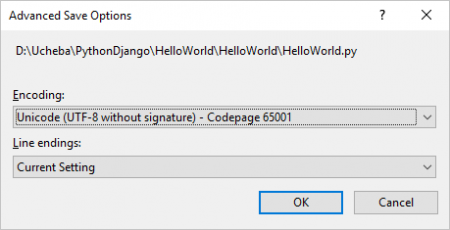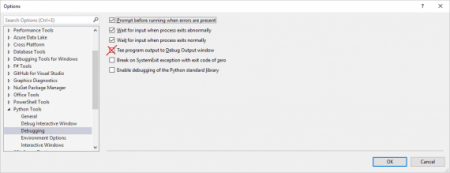Функции необратимого шифрования в MySQL (MD5,PASSWORD,SHA1)
В данной публикации будут рассмотрены некоторые функции необратимого шифрования применяемые в СУБД MySQL.
Функция MD5() — производит необратимое шифрование входящих данных по алгоритму MD5 (Message-Digest Algoritm).
Функция принимает на вход строку и возвращает 128-битную контрольную сумму, вычисляемую по алгоритму MD5. Возвращаемое значение — это 32-разрядное шестнадцатиричное число, уникальное для каждой строки. Если строки отличаются хотя бы одним символом, то результат выполнения функции MD5() для этих строк будет разный, для двух одинаковых строк — результат будет всегда одинаков.